比特精灵是一款常用的下载工具,更改下载文件保存路径能让我们更方便地管理文件。下面就为大家详细介绍更改路径的具体步骤。
首先,在电脑桌面上找到比特精灵的图标,双击打开软件。进入软件界面后,你会看到熟悉的各个功能区域。
在比特精灵的主界面中,找到你想要更改保存路径的下载任务。可以在“正在下载”分类下查找,这里会列出所有正在进行的下载任务列表。
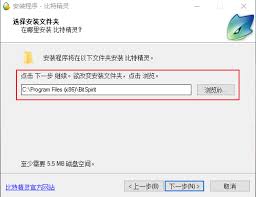
找到目标任务后,用鼠标右键点击该任务。此时会弹出一个菜单,里面包含了与该任务相关的各种操作选项。
在弹出的菜单中,找到并点击“属性”选项。这将打开该下载任务的属性设置窗口。
在属性设置窗口中,找到“存储目录”这一项。点击后面的浏览按钮,会弹出文件选择对话框。在这里,你可以根据自己的需求选择新的保存路径。比如,你想将文件保存到 d 盘的“下载”文件夹中,就找到该文件夹并选中它。
选择好新的保存路径后,点击“确定”按钮。此时,该下载任务的保存路径就已经更改成功了。比特精灵会按照新的路径来保存下载的文件。
通过以上简单的步骤,就能轻松更改比特精灵下载文件的保存路径。这样一来,我们可以将不同类型的文件分别保存到合适的位置,方便日后查找和管理。希望这个教程能帮助大家更高效地使用比特精灵进行文件下载。
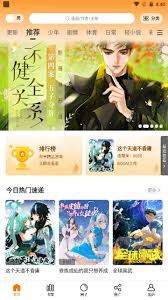
在漫画爱好者的世界里,酷漫熊漫画以其独特的风格和丰富的内容吸引了众多粉丝。然而,想要免费观看酷漫熊漫画,却是许多人头疼的问题。别担心,今天就为大家揭开免费观看酷漫熊漫画的神秘面纱。首先,一些正规的漫画网站可能会在特定时期推出酷漫熊漫画的免费阅读活动。你可以多关
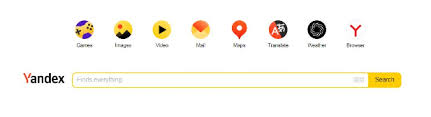
在网络世界中,俄罗斯浏览器以其独特的特性为用户带来别样的浏览体验。俄罗斯浏览器在线入口是通往这个特色浏览器的便捷通道。俄罗斯浏览器具有诸多优势。它在页面布局和操作逻辑上,充分考虑了俄罗斯用户的习惯与需求。其界面简洁明了,易于上手,能让新用户迅速熟悉并展开高效浏
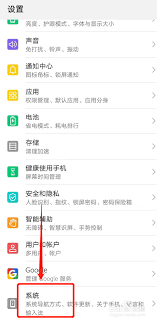
在日常使用手机的过程中,很多人都希望能够根据自己的习惯来调整手机的返回键设置,以获得更加便捷和个性化的操作体验。那么,怎么修改手机的返回键呢?下面就为大家详细介绍。不同品牌和型号的手机,修改返回键设置的方式可能略有不同。一般来说,可以在手机的设置中找到相关选项
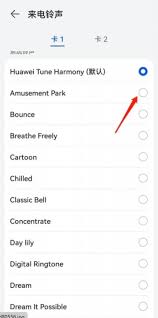
在日常生活中,手机铃声是我们与外界沟通的重要信号,而独特的来电音乐能让你在众多来电中脱颖而出。华为手机设置来电音乐的方法并不复杂,快来一起看看吧!一、准备工作首先,确保你的华为手机已连接网络,并且你已经准备好了想要设置为来电音乐的音频文件。该音频文件可以是本地
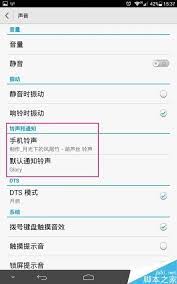
在华为手机上设置歌曲作为来电铃声,能让你的手机更具个性。以下为你详细介绍设置方法。首先,准备好你想要设置的歌曲。你可以从音乐软件下载,也可以将本地音乐文件导入手机。进入手机“设置”界面。在设置中找到“声音和振动”选项。点击“来电铃声”,进入来电铃声设置页面。在

在使用觅伊的过程中,有些小伙伴可能出于各种原因,不想让自己的地址位置被显示出来。别担心,今天就来手把手教你如何关闭觅伊的显示地址位置。开启隐私保护意识在开始操作之前,我们要明白关闭地址位置显示是为了更好地保护自己的隐私。无论是避免不必要的打扰,还是出于对个人信
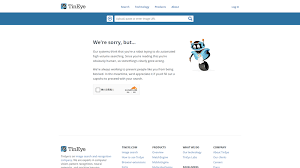
时间:2025/04/22
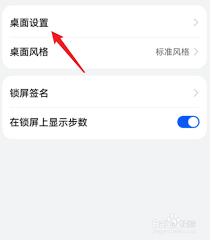
时间:2025/04/21
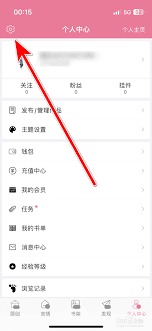
时间:2025/04/21
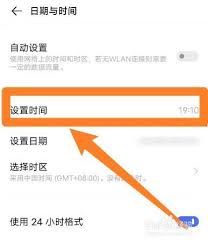
时间:2025/04/18
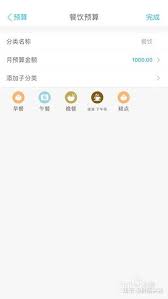
时间:2025/04/18

时间:2025/04/18
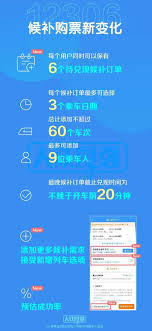
时间:2025/04/18
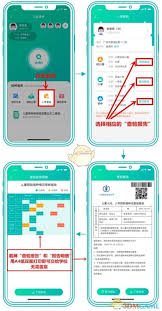
时间:2025/04/18
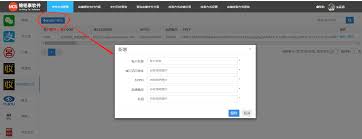
时间:2025/04/18
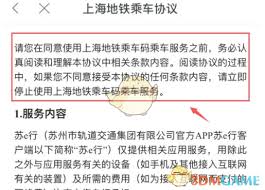
时间:2025/04/18